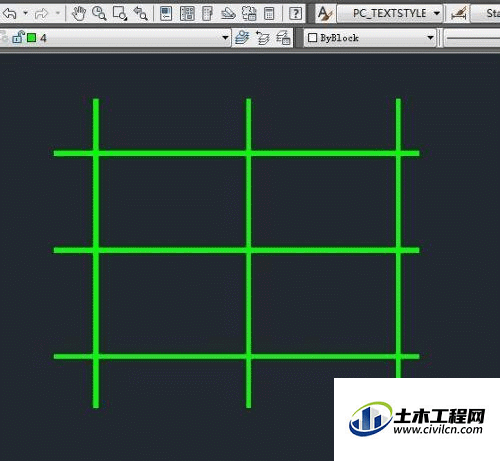CAD是一种专业的制图软件,这里所说的CAD就是一款用于建筑、机械等产品构造以及电子产品结构设计的软件。在CAD使用中,可能会碰到如下的问题:在有些CAD文件中用“pl”命令画出的多线段变成了空心的线框,让人看了很不舒服,导致出现这样的问题是因为系统默认的多线段模式发生了改变,下面来看看CAD的多线段变成空心的怎么办吧!
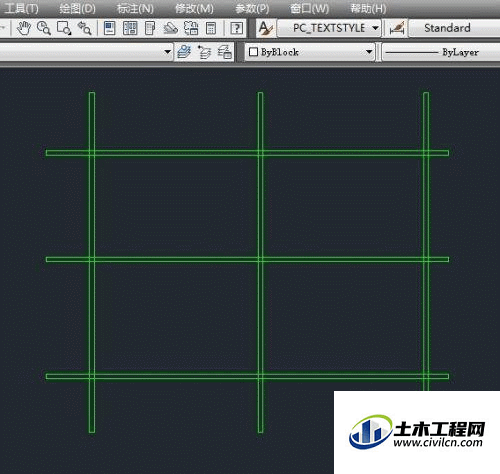
方法/步骤
第1步
打开出现上述问题的CAD文件,在AutoCAD的命令窗口输入“FILLMODE”命令后回车。

第2步
执行“FILLMODE”命令后可以看到“请输入FILLMODE的新值<0>”提示,提示文字中括号里的数字为“0”,表明当前模式FILLMODE的值是“0”,该值等于“0”代表空心,该值等于“1”代表实心。因此输入“1”并执行(回车)。多线段就变成实心的模式了。但是此时的图形是空心的,依旧没有变成实心,这是因为我们的视图没有更新,需要更新一下视图。


第3步
输入“REGNALL”命令并执行(或选择菜单命令“视图”——“全部重新生成(A)”)。此时再看原来的图已经变成了实心的多线段了。如下图。